پاک کردن اکانت جیمیل از گوشی اندروید کاری به نسبت ساده است. حساب گوگل هنوز هم وجود دارد و شما می توانید از طریق یک مرورگر وب به آن دسترسی پیدا کنید و حتی اگر بعدها نظرتان عوض شد دوباره آن را برگردانید و به گوشی متصل کنید.
هنگامی که به حذف جیمیل از گوشی فکر می کنید لازم است که این را در نظر بگیرید که اغلب سه ایده ی مختلف وجود دارند که می توانند شما را سردرگم کنند:
- حذف اکانت از گوگل
- غیر فعال کردن همگام سازی. بدین طریق نمی توانید ایمیل هایی را که برای شما فرستاده می شوند مشاهده کنید
- پاک کردن اکانت جیمیل از یک گوشی خاص (حذف جیمیل از گوشی)
در این جا بیشتر به مورد آخر یعنی حذف اکانت جیمیل در اندروید می پردازیم (اگرچه نحوه غیر فعال کردن همگام سازی را نیز نشان می دهیم)
قبل از انجام این کار چند مورد وجود دارند که باید در نظر بگیرید. از همه مهمتر شما دسترسی به برنامه ها و محتویاتی را که از فروشگاه گوگل پلی خریداری کرده اید و همچنین ایمیل ها، تصاویر ،تاریخچه ها و هر داده ی دیگری را که به اکانت جیمیل مربوط است از دست می دهید. اگرچه امکان افزودن مجدد اکانت جیمیل وجود دارد ممکن است بخواهید گزینه ی همگام سازی را غیر فعال کنید. اگر می خواهید اکانت خود را حفظ کنید، پس مرحله ی 3 را که به غیر فعال کردن همگام سازی می پردازد توجه کنید.
در صورتی که واقعا می خواهید اکانت جیمیل خود را از روی گوشی پاک کنید چند مرحله ی مقدماتی وجود دارد که به آن ها می پردازیم:
- به بخش تنظیمات>حساب ها (Settings >Accounts) بروید.
- بر روی گوگل (Google) و سپس اکانت جیمیلی (Gmail Account) که می خواهید پاک کنید ضربه بزنید.
- منوی Overflow که مانند سه نقطه یا سه خط است را باز کنید و پاک کردن حساب (Remove Account) را انتخاب کنید.
- پاک کردن اکانت را تایید کنید.
حالا دقیق تر بررسی میکنیم
فهرست موضوعات مقاله
حذف جیمیل از گوشی (آپدیت جدید 2022)
برای حذف جیمیل از گوشی سامسونگ یا حذف جیمیل از گوشی شیائومی روش متفاوتی وجود ندارد و هر دو روش حذف جیمیل از گوشی یکسان می باشد و برای تمامی گوشی های اندروید از این روش می توانید استفاده نمایید .پاك كردن اكانت گوگل از روي گوشي کار سختی ندارید . اگر از نسخه های قدیمی اندروید استفاده می نمایید می توانیید از انتهاب مطلب آموزش مخصوص به خود را استفاده نمایید . اما اگر تلفن همراه شما بروزتر می باشد در ادامه همراه من باشید .
برای پاک کردن حساب گوگل در گوشی اندروید، ابتدا وارد تنظیمات گوشی خود شوید و از منوی تنظیمات وارد بخش Users & accounts یا Passwords & Accounts شوید .
بر روی اکانتی که می خواهید حذف کنید لمس کنید .
در صفحه ای که مشاهده می نمایید ، از قسمت پایین صفحه Remove account را لمس و انتخاب نمایید .
دوباره از شما پرسیده می شود که آیا می خواهید این عمل را تایید کنید یا خیر، یا پسورد از شما پرسیده می شود که باید وارد نمایید و تایید کنید .
نحوه حذف جیمیل از گوشی اندروید (نسخه های قدیمی)
مرحله یک : به بخش تنظیمات>حساب ها (Settings >Accounts) بروید
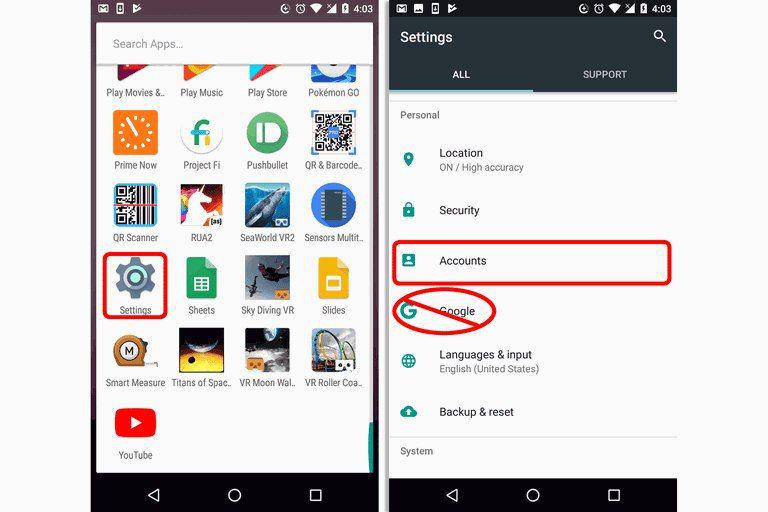
اولین مرحله ی حذف اکانت جیمیل از اندروید دسترسی به منوی حساب ها،Accounts در گوشی است.
بسته به مدل گوشی اندروید و ورژن اندرویدی که نصب شده است ممکن است در عوض منویی با عنوان Accounts&Sync داشته باشید اما در اصل یکی هستند.
برای دسترسی به این منو می توانید منوی اصلی برنامه را باز کنید،روی آیکون چرخ دنده (Settings gear) ضربه بزنید سپس منوی Accounts یا Accounts&Sync را انتخاب کنید.
مهم:در این مرحله، حتما باید به جای گوگل از منوی اصلی تنظیمات Accounts یا Accounts&Sync را انتخاب کنید.
اگر از منوی تنظیمات اصلی گوگل را انتخاب کنید می توانید به جای پاک کردن اکانت از گوشی به طور کل آن را حذف کنید.
مرحله 2 :اکانت جیمیلی را که می خواهید از گوشی خود پاک کنید انتخاب کنید
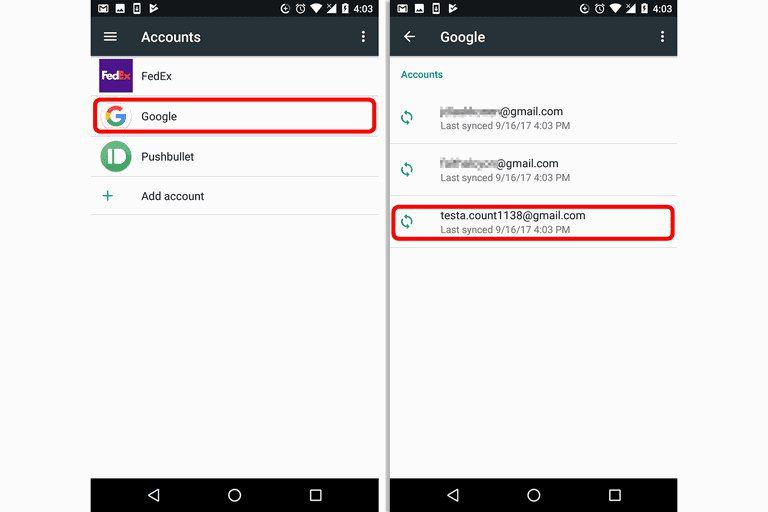
با باز کردن منوی Accounts،اندروید فهرستی از برنامه های نصب شده ای را که اکانت هایی مرتبط با گوشی دارند برای شما فراهم می کند.
در این جا باید روی گوگل ضربه بزنید بدین طریق فهرستی از اکانت های جیمیل برای شما ظاهر می شود.
وقتی روی اکانت جیمیلی که می خواهید از روی گوشی خود پاک کنید ضربه زدید یک منوی همگام سازی برای آن اکانت باز می شود.
مرحله 3 : همگام سازی را غیر فعال کنید یا به طور کل یک اکانت جیمیل را پاک کنید
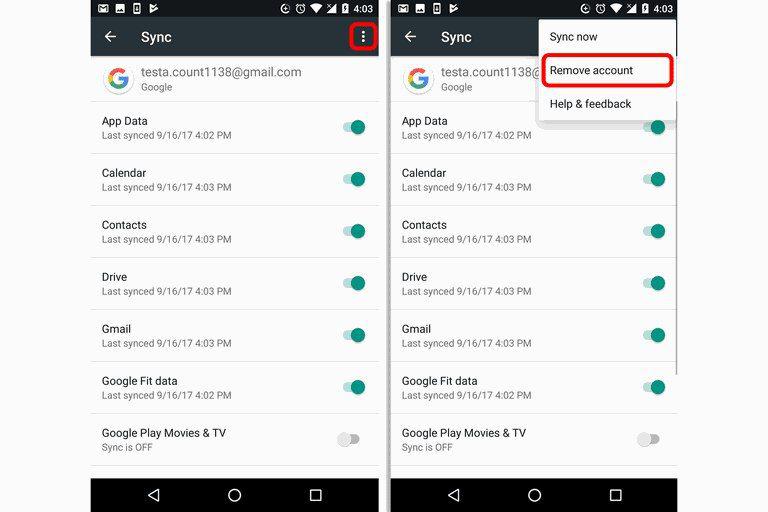
منوی همگام سازی گزینه های زیادی را در رابطه با اکانت جیمیل برای شما فراهم می کند.
اگر نمی خواهید اکانت خود را پاک کنید اما از دریافت ایمیل ها و اعلان ها خسته شده اید و قصد متوقف کردن آن ها را دارید می توانید این کار را به راحتی از طریق غیر فعال کردن تنظیمات همگام سازی انجام دهید.
اگر واقعا می خواهید به طور کل اکانت جیمیل را از روی گوشی خود پاک کنید Overflow menu را باز کنید.آیکون این منو شبیه به سه نقطه ی درشت عمودی است.این منو شامل گزینه ی پاک کردن اکانت،Remove account می شود که باید آن را انتخاب کنید.
مرحله 4: به پایان رساندن پاک کردن اکانت گوگل از روی گوشی
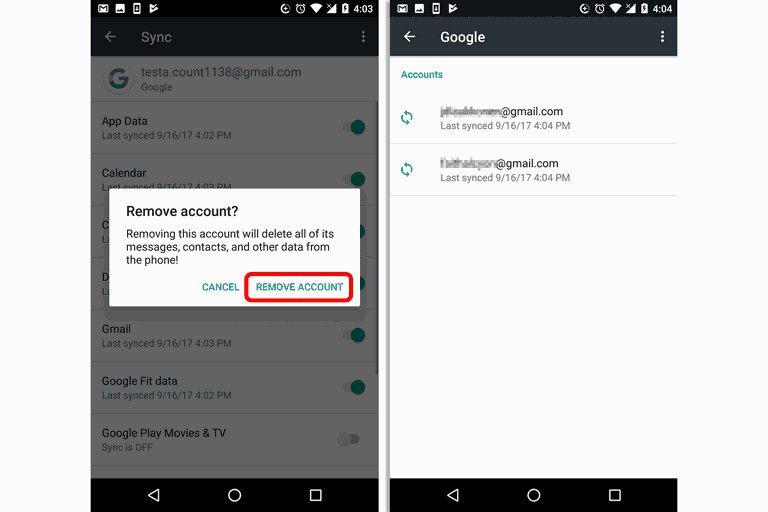
پس از این که روی گزینه ی Remove account ضربه زدید، گوشی یک اعلان تایید را به نمایش می گذارد.
برای به اتمام رساندن پاک کردن اکانت جیمیل از گوشی باید روی Remove account ضربه بزنید.
زمانی که روند انجام این کار به اتمام رسید به منوی قبلی برمی گردید و مشاهده می کنید آدرس جیمیلی که پاک کرده اید دیگر در فهرست اکانت های گوگلی که به گوشی شما متصل هستند وجود ندارد.
مرحله 5 : .مشکلات پاک کردن اکانت گوگل از گوشی اندروید
اگرچه این دستورالعمل ها برای بیشتر گوشی های اندروید کارساز هستند اما ممکن است با چند مشکل مختلف مواجه شوید. یکی از رایج ترین این مشکلات زمانی است که به مرحله ی سوم می رسید زیرا ممکن است دکمه ی منوی Overflow (سه نقطه) را روی صفحه مشاهده نکنید. حتی اگر منوی Overflow را که شبیه به سه نقطه ی عمودی درشت است مشاهده نکردید باز هم می توانید به آن دسترسی پیدا کنید. گوشی خود را بررسی کنید تا یک دکمه ی فیزیکی یا مجازی را که شبیه به سه خط درشت عمودی است پیدا کنید.
اگر دکمه ای با این مشخصات داشتید، وقتی به مرحله ی سه رسیدید آن را فشار دهید بدین طریق منوی Overflow که شما را قادر می سازد اکانت جیمیل را پاک کنید برای شما باز می شود.
در برخی موارد، ممکن است با پاک کردن اکانت جیمیل اصلی از روی گوشی خود نیز مشکل داشته باشید. این اکانتی است که زمانی که برای اولین بار گوشی خود را راه اندازی کرده اید استفاده شده است و با بسیاری از برنامه ها مانند فروشگاه گوگل پلی مرتبط است.
اگر قادر نیستید اکانت جیمیل اصلی را از روی گوشی خود پاک کنید می توانید از اول یک اکانت جیمیل جدید اضافه کنید. درصورتی که این کار مثمر ثمر نبود می توانید تنظیمات کارخانه ی گوشی را بازنشانی کنید. با این کار تمامی داده ها از روی گوشی پاک می شوند بنا براین مطمئن شوید که ابتدا از همه ی داده ها پشتیبان گیری کرده اید.







من با دستگاه نوت ۳ وارد شدم و قبلا هم حساب دیگری روش بوده
االن هرچی از این روشی که گفتید میرم بازم در نرم افزار جیمیل هستش
منوی سه نقطه هم هرکاری میکنم نمیاد
خواهش میکنم زودتر بهم جواب بدید باید سریعتر اش خارج شم
با سلام و خسته نباشید
در خصوص مطلب فوق باید عرض کنم که اگر اکانت گوگل رو از گوشی پاک نکنید و اقدام به wipe data/factory reset کنید؛ گوشی به حالت FRP میره و دیگه از دست شما کاری برنمیاد و بایسیت حتما از نمایندگیهای مجاز برند گوشی کمک بگیرید. کلیه کارها و دستوراتی هم که نوی نت گفته شده؛ اجرایی نیستن. بنابراین تا زمانیکه اکانت گوگل رو حذف نکردین اقدام به فکتوری ریست نکنید.
این تجربه شخصی بنده بود.
با تشکر
سلام
ممنون از شما
ممنون